Integra Google Workspace SSO con tu aplicación
Aprende cómo integrar Google Workspace SSO con tu aplicación en minutos.
Google Workspace (anteriormente G Suite) es una colección de herramientas de informática en la nube, productividad y colaboración desarrolladas por Google. Proporciona un conjunto de servicios de nivel empresarial, incluyendo Gmail, Docs, Drive, Calendar, Meet y más.
Dado que Google Workspace es ampliamente utilizado en el mundo empresarial, es esencial permitir que los usuarios empresariales inicien sesión en tu aplicación a través de Logto con sus cuentas de Google Workspace sin crear una nueva cuenta. En este tutorial, te mostraremos cómo integrar tu aplicación con Google Workspace SSO en minutos.
Prerrequisitos
Antes de comenzar, necesitas tener una cuenta de Google Cloud y una organización de Google Workspace. Si no tienes una, puedes registrarte para obtener una cuenta gratuita de Google Cloud aquí.
Por supuesto, también necesitas tener una cuenta de Logto. Si no tienes una, eres muy bienvenido a registrarte para obtener una cuenta de Logto. Logto es gratuito para uso personal. Todas las características están disponibles para inquilinos de desarrollo gratuito, incluida la función de SSO.
También se necesita una aplicación Logto bien integrada. Si no tienes una, por favor sigue la guía de integración para crear una aplicación Logto.
Crea un nuevo conector de Google Workspace SSO en Logto
- Visita tu Consola de Logto Cloud y navega a la página de SSO Empresarial.
- Haz clic en el botón Agregar SSO Empresarial y selecciona Google Workspace como el proveedor de SSO.
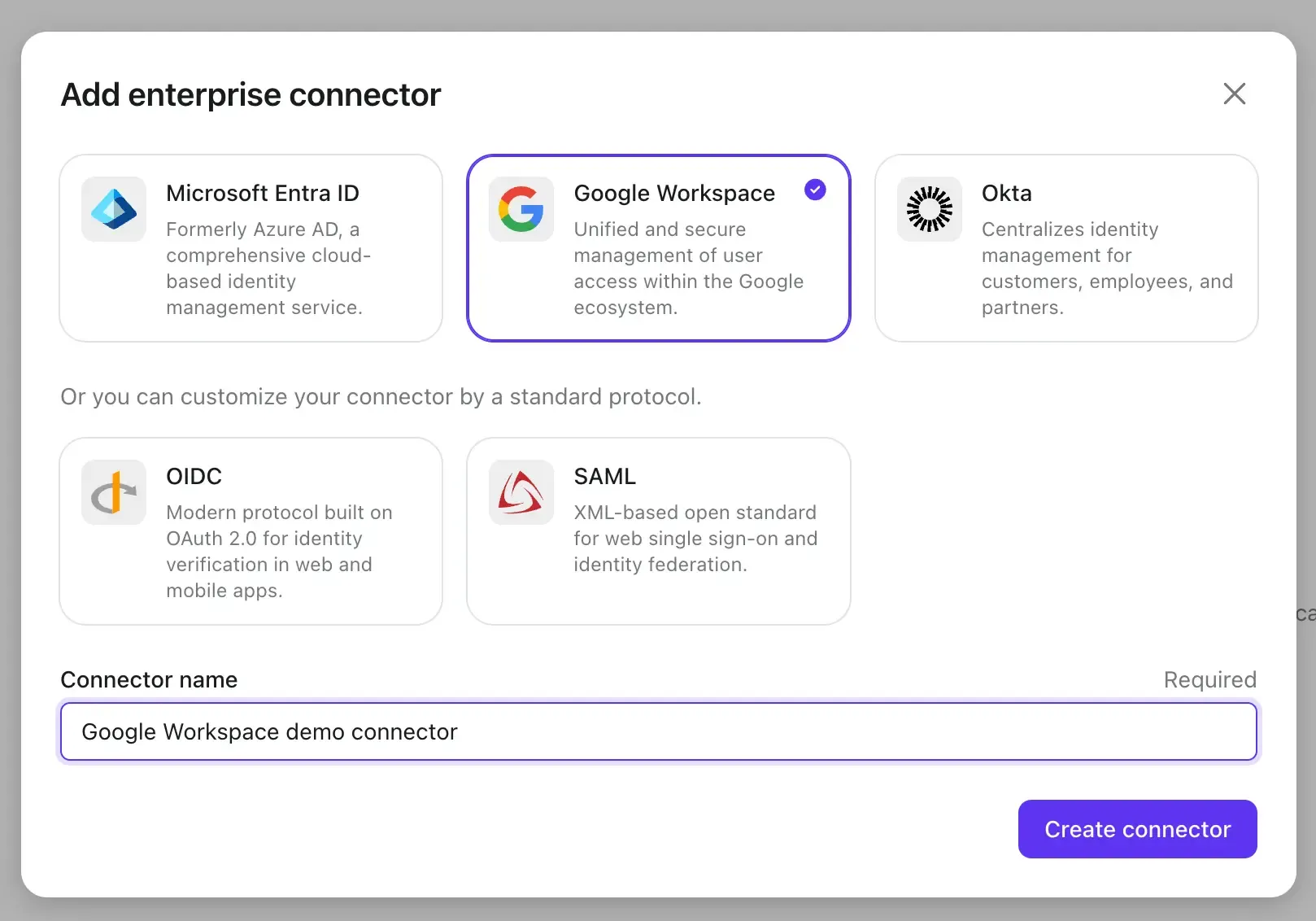
Antes de proceder al siguiente paso, necesitamos recopilar información de tu cuenta de Google Workspace.
Crea un proyecto de autenticación de Google Workspace y configura la pantalla de consentimiento de OAuth
-
Antes de poder usar Google Workspace como un proveedor de autenticación, debes configurar un proyecto en la Consola de API de Google para obtener credenciales de OAuth 2.0. Si ya tienes un proyecto, puedes saltarte este paso. De lo contrario, crea un nuevo proyecto bajo tu organización de Google.
-
Si esta es la primera vez que has implementado la autenticación de Google Workspace, debes configurar tu pantalla de consentimiento de OAuth antes de poder crear credenciales de cliente de OAuth. Para hacer esto, haz clic en pantalla de consentimiento de OAuth en la barra de navegación izquierda para configurar tu pantalla de consentimiento de OAuth.
-
Selecciona Interno como el tipo de usuario. Esto asegurará que solo los usuarios dentro de tu organización de Google Workspace puedan acceder a tu aplicación.
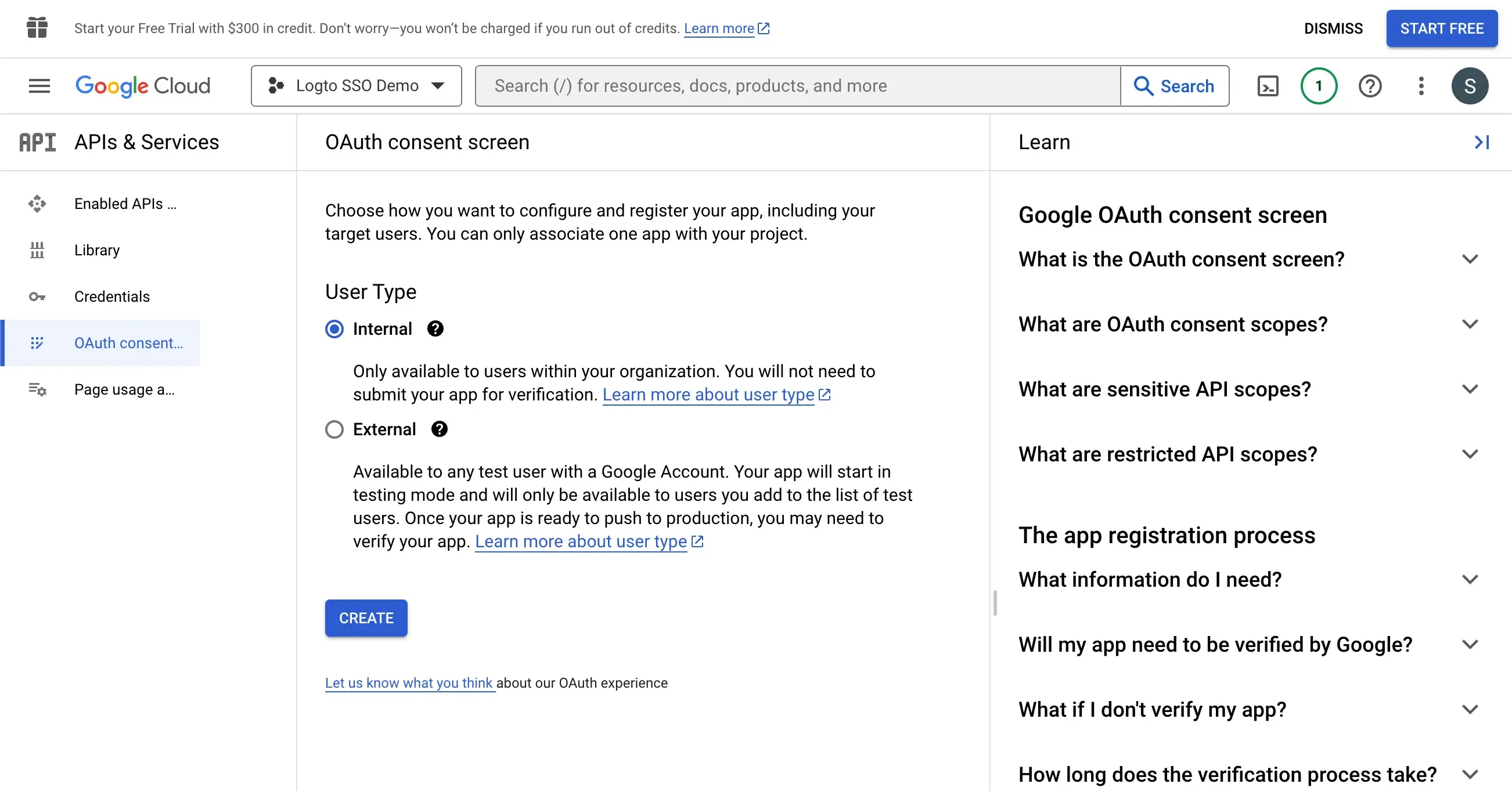
- Completa la información general de la aplicación siguiendo las instrucciones en la página. Necesitas proporcionar la siguiente información:
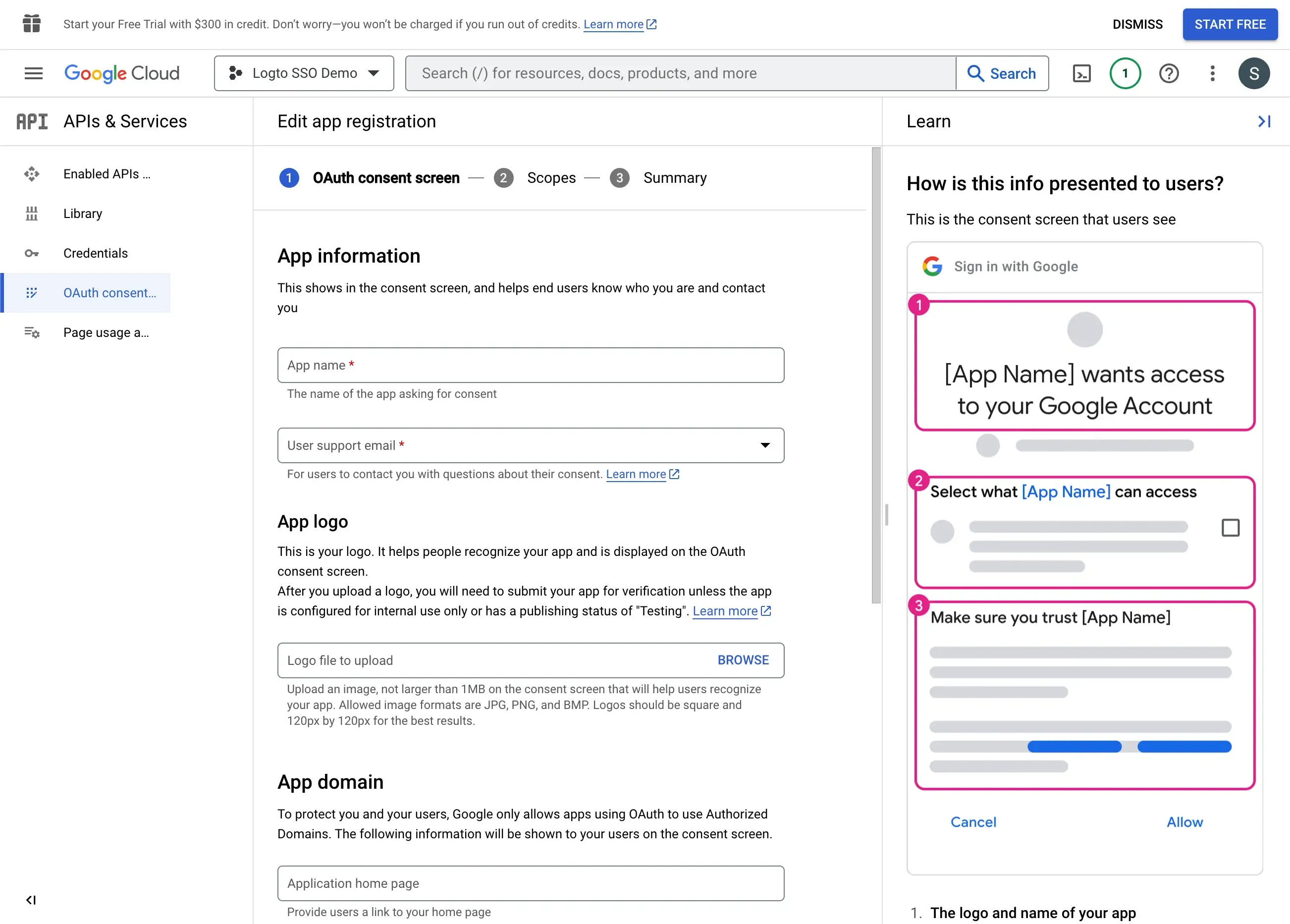
| Nombre del campo | Descripción |
|---|---|
| Nombre de la aplicación | El nombre de tu aplicación. Este nombre se mostrará en la pantalla de consentimiento cuando se pida a los usuarios que otorguen acceso a tu aplicación. |
| Correo electrónico de soporte al usuario | La dirección de correo electrónico a la que pueden contactar los usuarios para soporte. |
| Dominios autorizados | Los nombres de dominio que están permitidos para acceder a tu aplicación. Necesitas agregar aquí el nombre de dominio de tu inquilino de Logto. e.g. https://${tenant_id}.logto.app |
Haz clic en el botón Guardar y continuar para proceder al siguiente paso
- Establece los Alcances para tu aplicación. Para utilizar Google Workspace como proveedor de autenticación y recuperar información de identidad del usuario, el conector SSO de Logto necesita acceder a los siguientes alcances:
openid- Este alcance es necesario para recuperar la información de identidad del usuario.profile- Este alcance es necesario para recuperar la información básica del perfil del usuario.email- Este alcance es necesario para recuperar la dirección de correo electrónico del usuario.
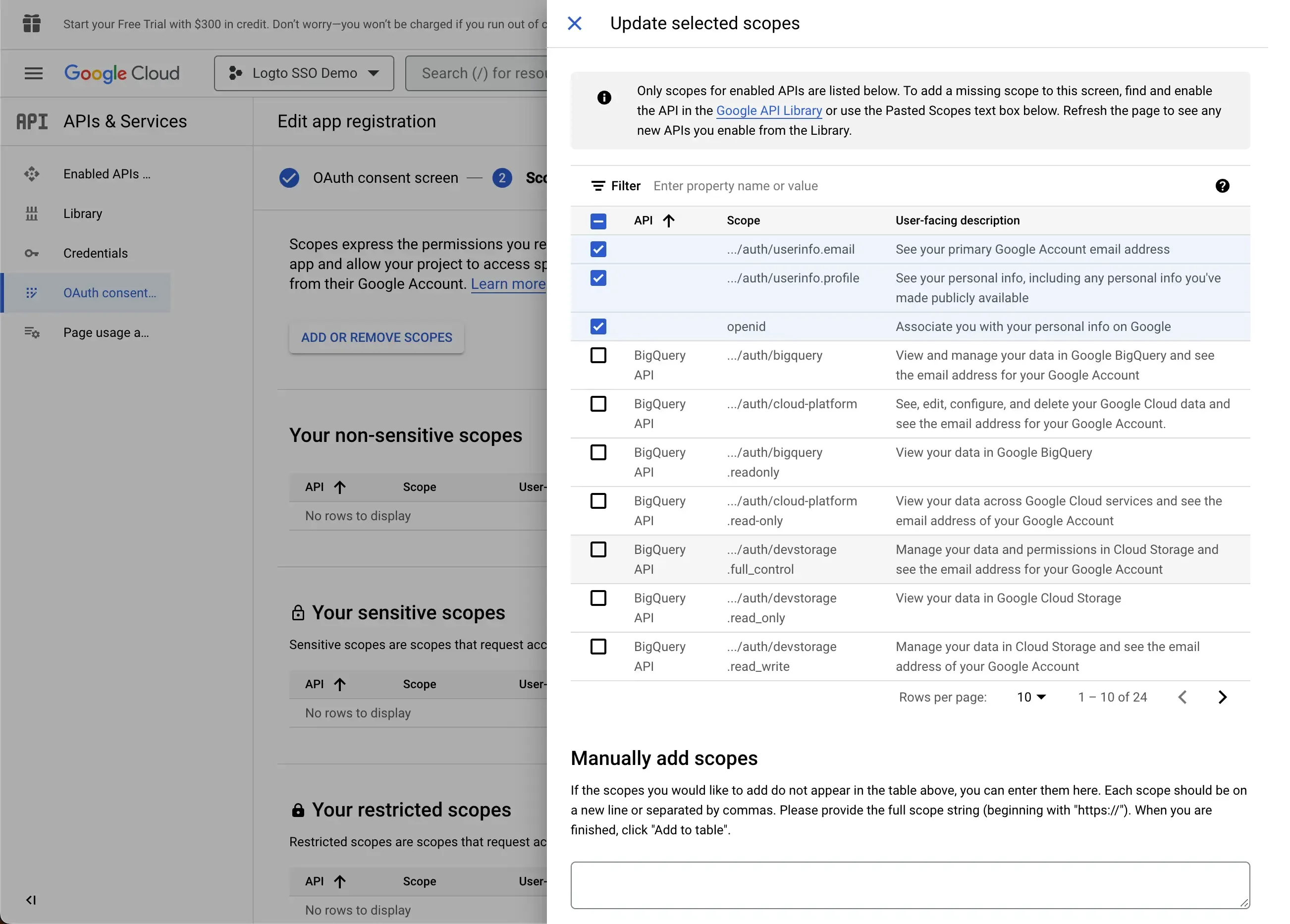
Haz clic en el botón Guardar y continuar para proceder a la página de resumen.
Crea una credencial de cliente OAuth para tu conector SSO de Logto
- Navega a la página de Credenciales y haz clic en el botón Crear credenciales. Selecciona ID de cliente de OAuth como el tipo de credencial.
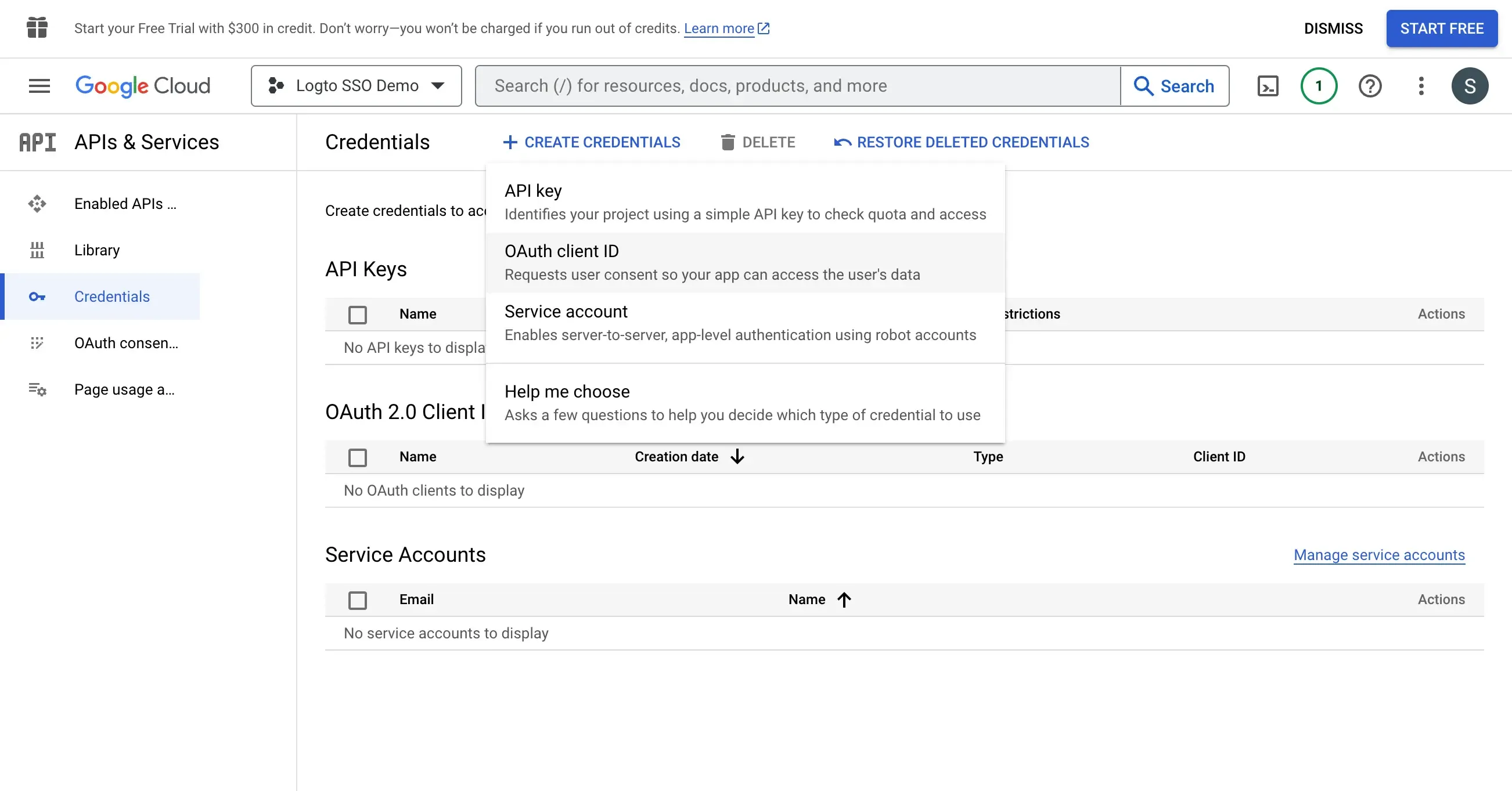
- Configura la credencial de cliente OAuth como sigue:
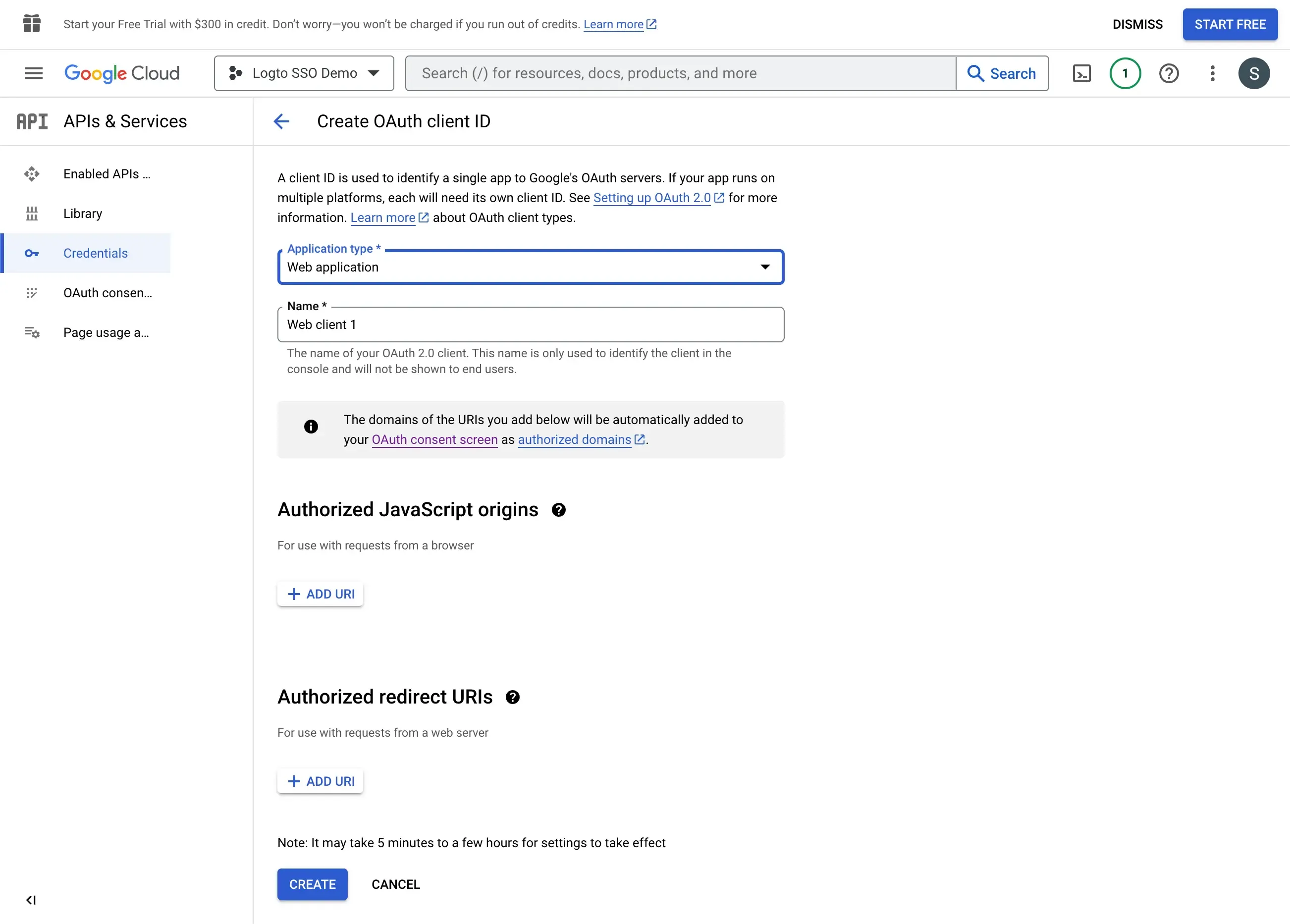
-
Tipo de aplicación: Selecciona Aplicación web como el tipo de aplicación.
-
Nombre: El nombre de la credencial de cliente OAuth.
-
URIs de redirección autorizados: El URI de redirección se utiliza para redirigir al usuario a la aplicación Logto después de completar el flujo de SSO. Puedes encontrar el valor del URI de redirección en la página de conector Google Workspace SSO de Logto.
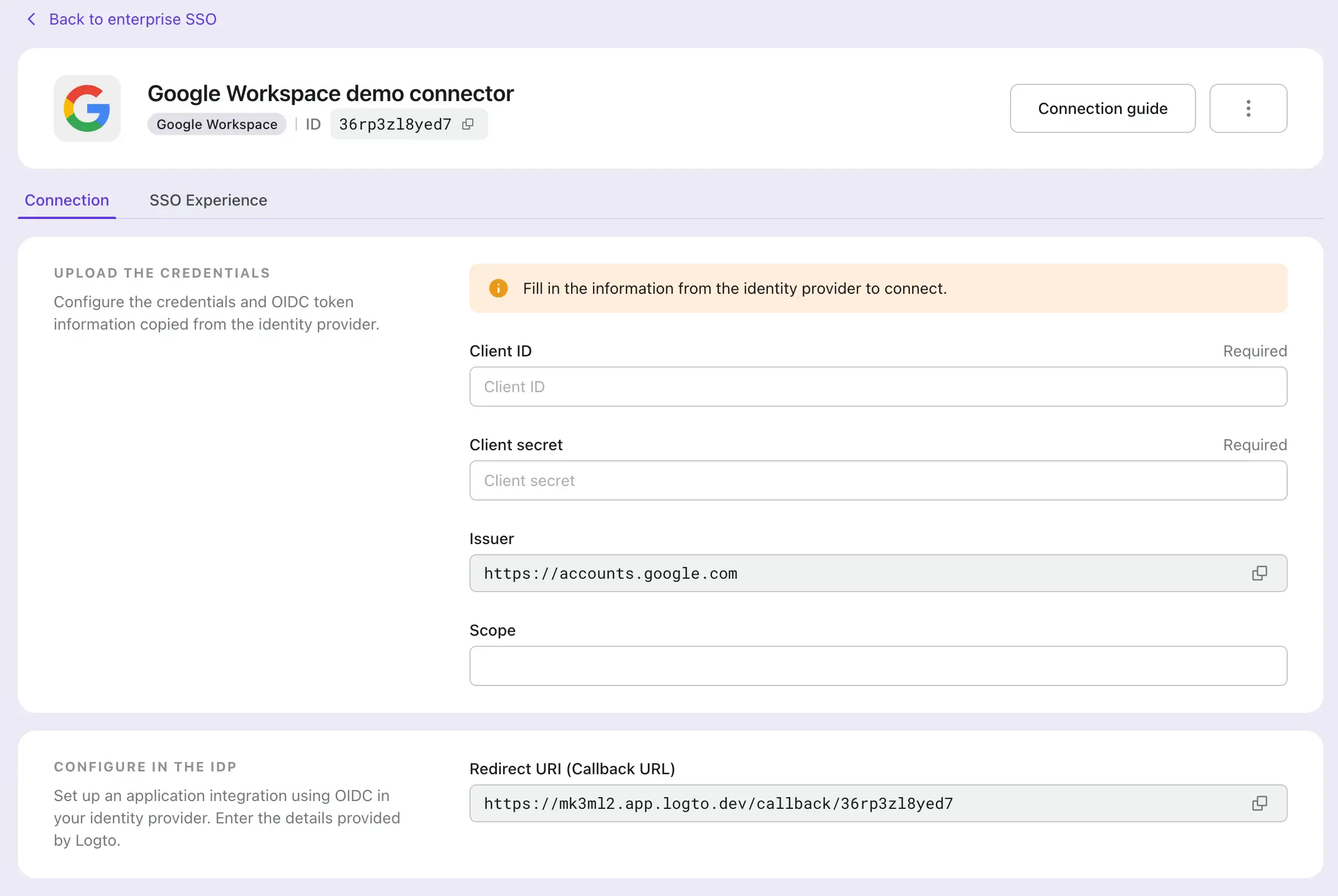
-
Orígenes JavaScript autorizados: El origen de la aplicación Logto. Esto se utiliza para evitar que la credencial de cliente OAuth sea utilizada por otras aplicaciones. Utiliza el mismo origen que el URI de redirección.
-
Haz clic en el botón Crear para finalizar la creación de la credencial de cliente OAuth.
Configura el conector Google Workspace SSO en Logto
- Copia el ID de cliente y el Secreto de cliente de la página de credenciales de cliente OAuth de Google Workspace y pégalos en el formulario de conector Google Workspace SSO de Logto. Haz clic en el botón Guardar para finalizar la creación del conector SSO.
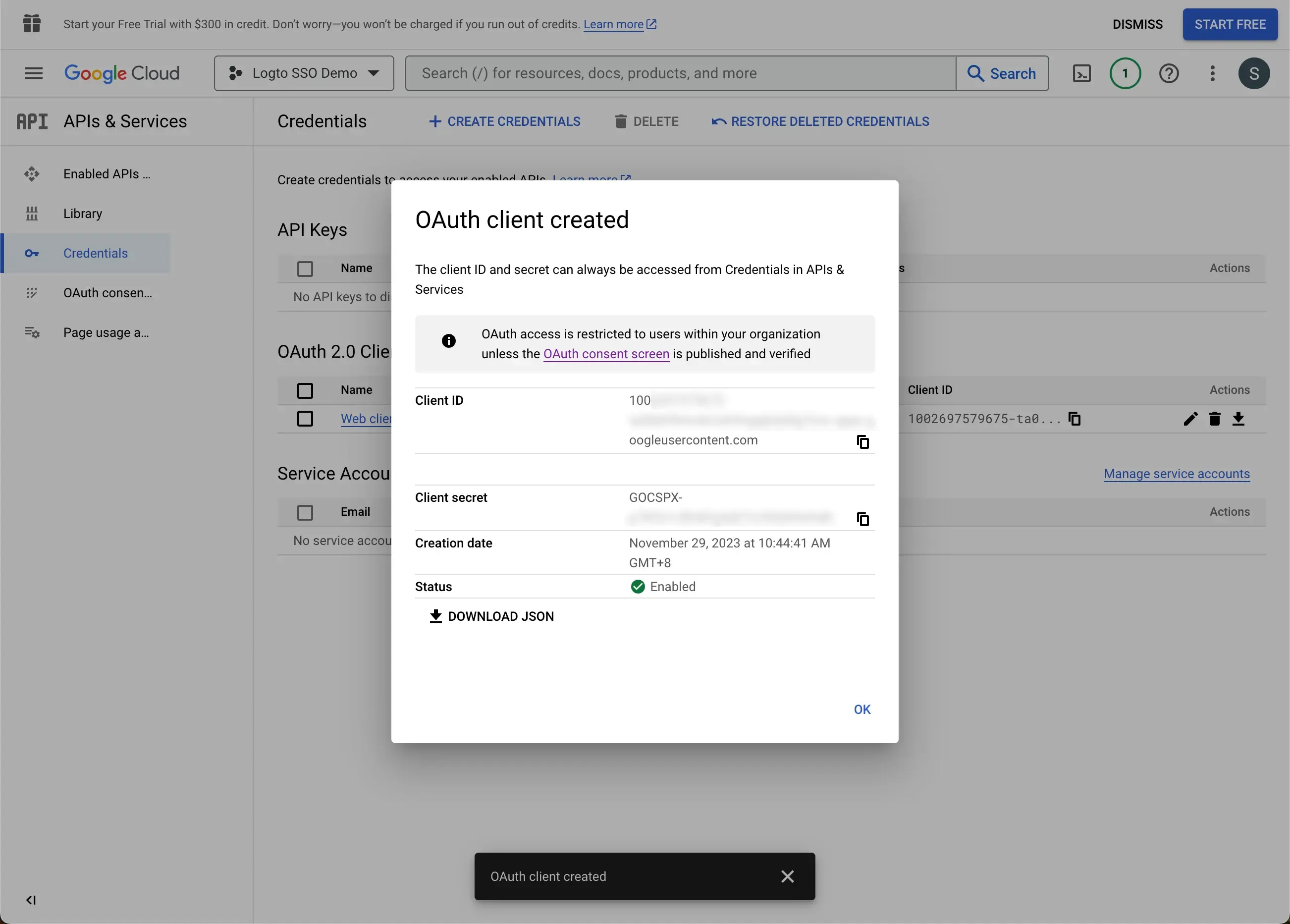
- Navega a la pestaña de Experiencia SSO en tu página del conector Google Workspace SSO de Logto y completa el campo de dominio de correo empresarial. Esto habilitará el conector SSO como un método de autenticación para esos usuarios. Por ejemplo, si completas
logto.iocomo el dominio de correo empresarial, todos los usuarios con una dirección de correo que termine con@logto.ioestarán restringidos a usar el conector Google Workspace SSO para iniciar sesión en la aplicación Logto.
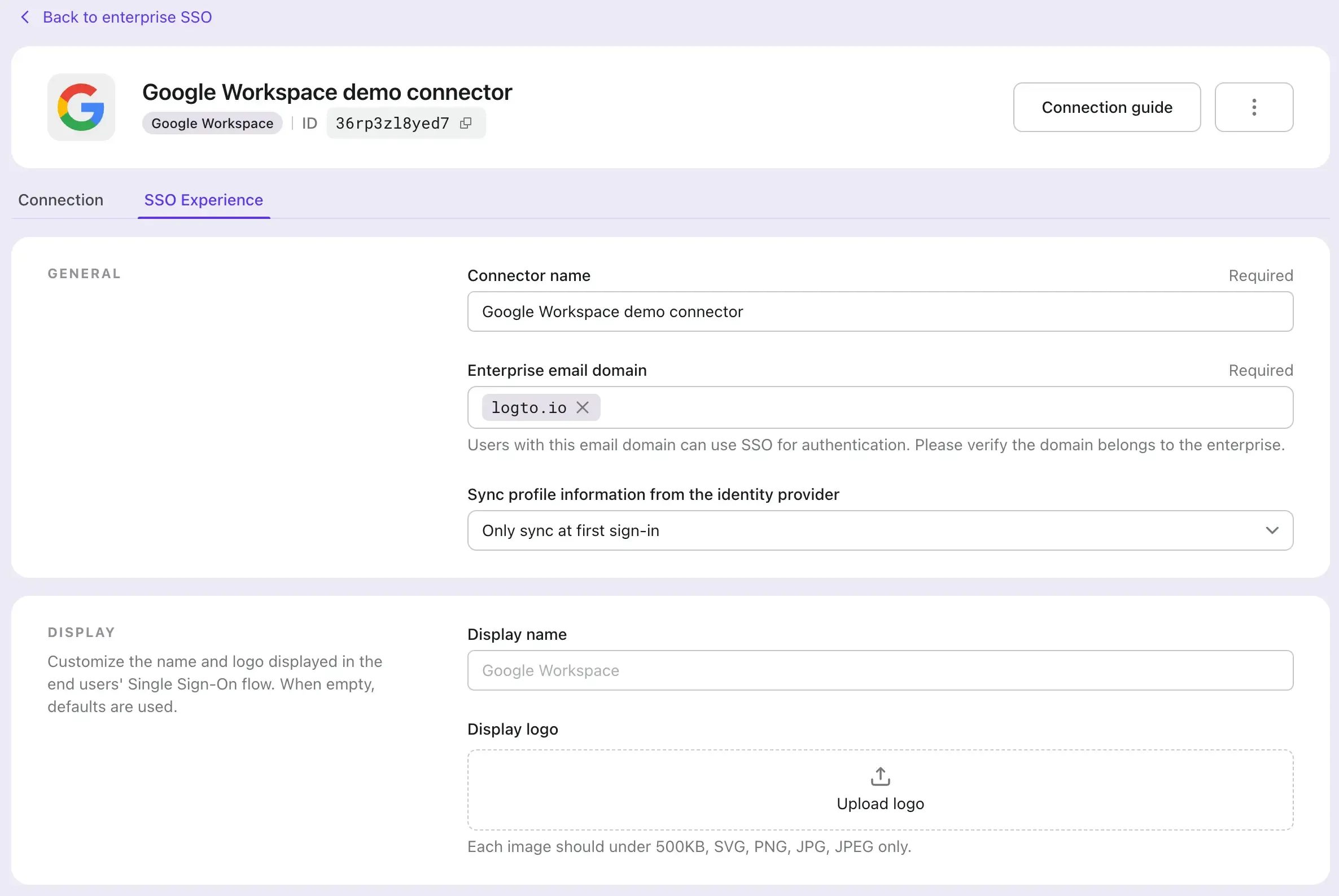
Habilitar el SSO en la experiencia de inicio de sesión de Logto
- Navega a la página de Experiencia de inicio de sesión.
- Haz clic en la pestaña de Registro e inicio de sesión.
- Desplázate hacia abajo hasta la sección de OPCIONES AVANZADAS y habilita el interruptor de SSO Empresarial.
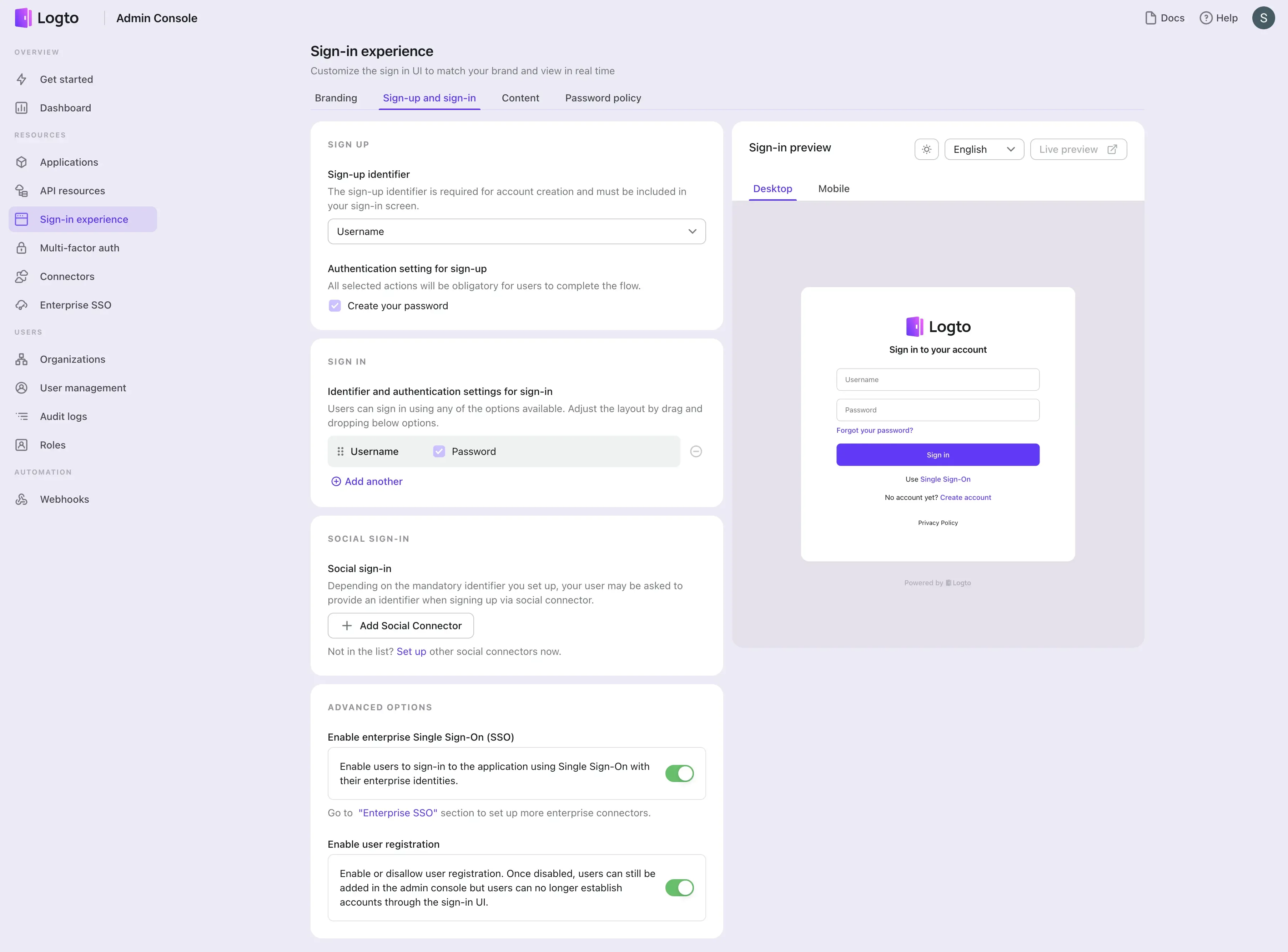
Probar la integración de SSO
Utiliza la vista previa en vivo de la experiencia de inicio de sesión para probar la integración de SSO. Puedes encontrar el botón de vista previa en vivo en la esquina superior derecha de la sección Vista previa de experiencia de inicio de sesión.
Una integración SSO exitosa redirigirá al usuario a la página de inicio de sesión de Google. Después de que el usuario inicie sesión exitosamente, será redirigido de nuevo a la aplicación de demostración de Logto.

